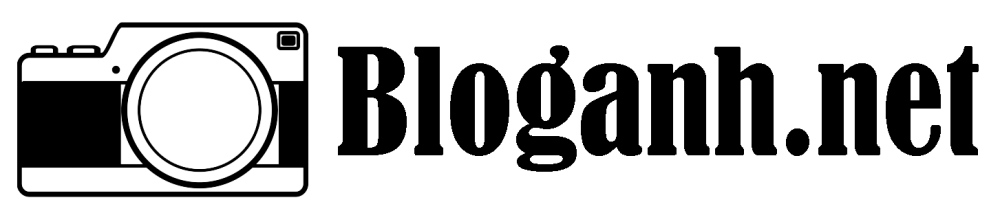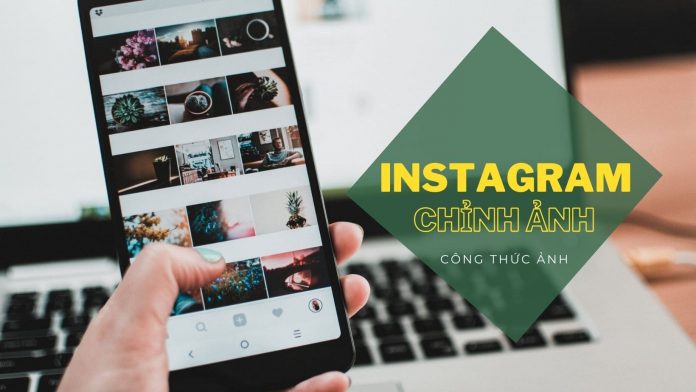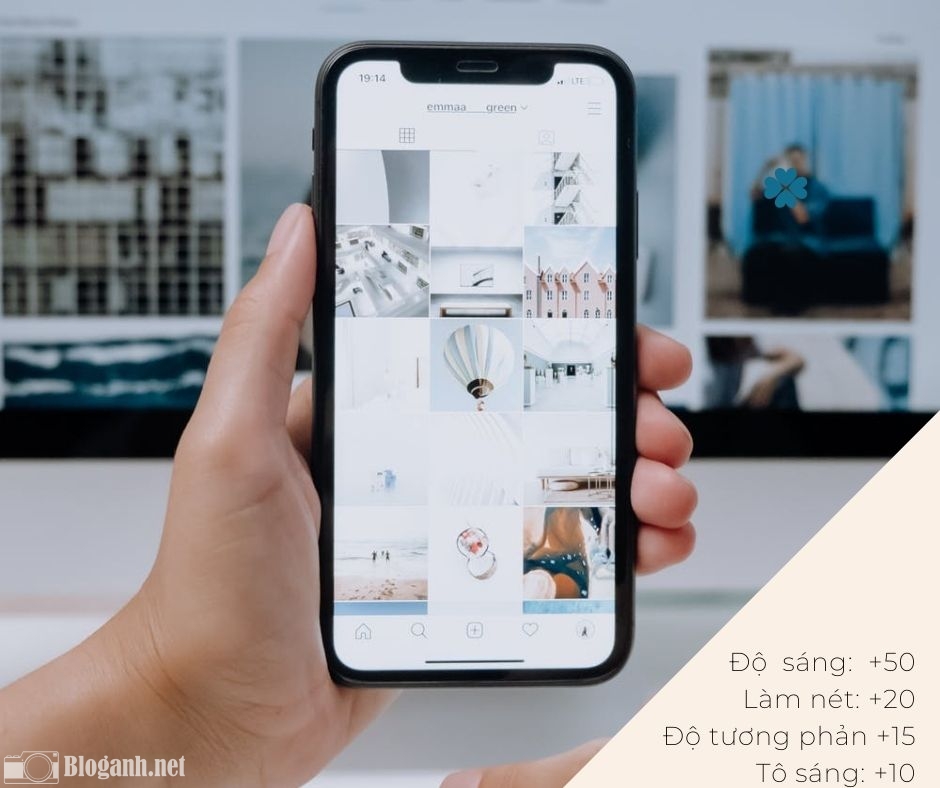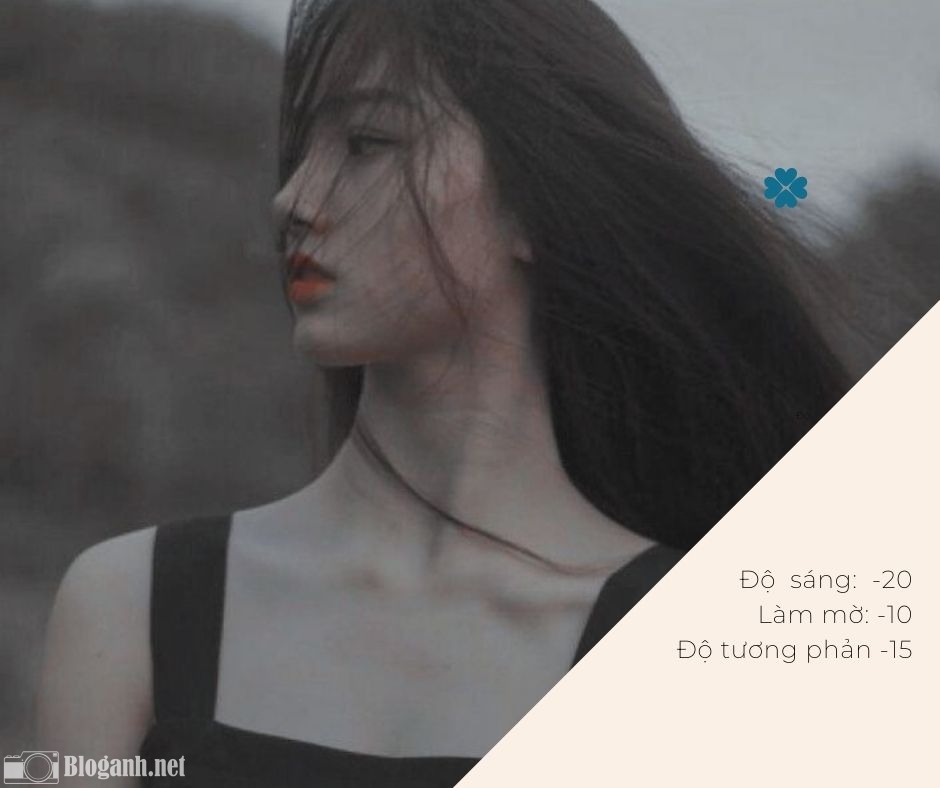Cách chỉnh trên Instagram, công thức màu Instagram, chỉnh ảnh Instagram luôn là điều mà giới trẻ quan tâm hiện nay bởi Instagram được xem là nền tảng MXH ảnh vô cùng phổ biến.
Trong bài viết nhỏ này, Bloganh.net sẽ mang đến cho bạn những thông tin hữu ích về cách chỉnh ảnh đẹp trên Instagram cũng như các công thức màu Instagram độc đáo và ấn tượng nhất.
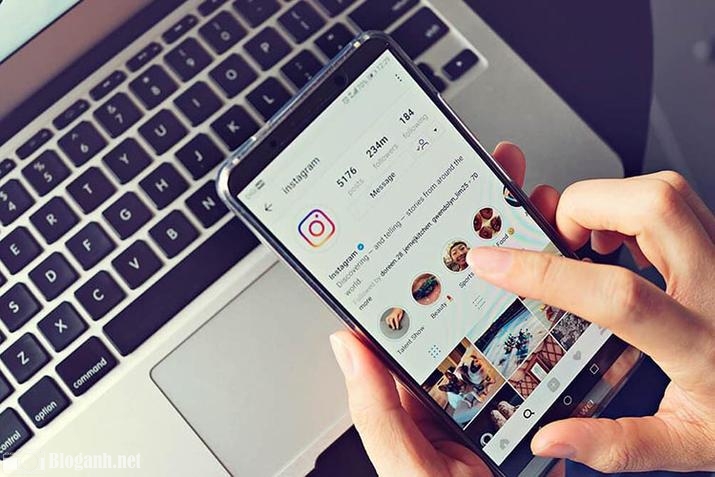
Tóm tắt nội dung
Ứng dụng chỉnh ảnh Instagram
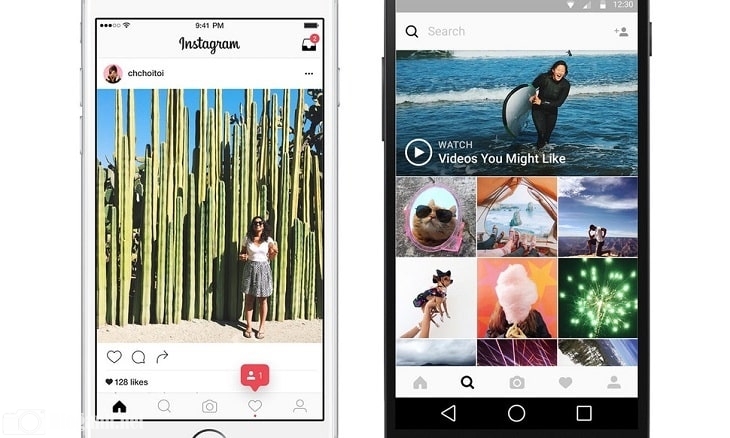
Ứng dụng chụp ảnh và chỉnh ảnh Instagram là dịch vụ chia sẻ ảnh hàng đầu với hàng loạt những bộ lọc màu đẹp cùng công cụ chỉnh sửa ảnh tiện lợi, giúp bạn nhanh chóng sở hữu được những bức ảnh đẹp và ấn tượng.
>>Đọc thêm: Chỉnh ảnh Meitu cực chuyên nghiệp với thao tác đơn giản
Pro-Tips khi chỉnh ảnh Instagram bạn nên biết
Clarity
Trong một vài bức ảnh, bạn có thể kéo lên khoảng 5 hoặc hơn thế nữa.
Brightness (độ sáng)
Bức ảnh ban đầu của ban quá tối, thiếu sáng trầm trọng thì ũng đừng lo lắng, hãy cân nhắc kéo chúng lên khoảng 15-20.
Saturation
Tuỳ vào từng bức ảnh chỉnh trên Instagram mà bạn nên cân nhắc điều chỉnh bức ảnh này sao cho phù hợp nhất có thể.
Nếu như một bức ảnh quá rực rỡ, bạn nên tăng vùng ảnh hưởng lên trước khi hạ độ bão hoà của bức ảnh xuống.
Điều này sẽ giúp cho bức ảnh của bạn giữ được màu sắc, sẽ không bị quá đậm hoặc quá nhạt.
Temperature

Nếu như bạn yêu thích bức ảnh với những tone màu ấm áp thì bạn nên tăng nhiệt độ lên sao cho phù hợp với độ bóng cũng như độ highlight của bức ảnh.
>>Xem thêm: Mẹo chỉnh ảnh Huji Cam khiến dân tình phát sốt
Shadow
Chỉnh ảnh Instagram cần lưu ý nếu như nâng độ bóng lên càng cao, hình ảnh sẽ càng tối.
Chính vì thế bạn nên cân nhắc việc cân bằng giữa highlight và shadow để giúp bức ảnh không bị chói sáng.

Exposure
Độ tương phản cũng là một trong những yếu tố đóng vai trò quan trọng quá trình chỉnh sửa ảnh Instagam. Nếu như bạn muốn hạ độ sáng của bức hình, bạn hoàn toàn có thể điều chỉnh giảm chỉ số này xuống.
Sharpen
Độ sắc nét sẽ giúp bạn điều chỉnh cho bức ảnh của bạn sắc nét hơn hoặc sẽ mờ ảo hơn.
>>Đọc ngay TOP 26 app chỉnh ảnh đẹp mê mẩn HOT nhất hiện nay
Cách chỉnh ảnh Instagram cực đơn giản
Cách chỉnh ảnh Instagram đơn giản và gói gọn trong 6 bước cụ thể dưới đây sẽ giúp bạn nhanh chóng có được bức ảnh đẹp và ấn tượng nhất.
Bước 1: Chọn hình ảnh chất lượng
Để có được một hình ảnh hay bài đăng trên Instagram tuyệt vời điều đầu tiên bạn cần chọn chính là một bức ảnh thực sự chất lượng.

Hình ảnh chất lượng trên điện thoại là hình ảnh chụp bằng camera thường và đủ sáng để bạn có thể dễ dàng chỉnh sửa.
Trên Instagram, những hình ảnh đa phần đều bị cắt thành hình vuông, do đó bạn nên chọn một bức ảnh có kích thước phù hợp với Instagram.
Nếu như hình ảnh của bạn quá nhỏ thì hình ảnh rất dễ bị mờ hoặc nhiễu hạt.
Bước 2: Lựa chọn bộ lọc màu phù hợp
Ứng dụng chỉnh ảnh Instagram sở hữu hàng trăm bộ lọc màu với nhiều kiểu và sắc thái khác nhau tuỳ theo sở thích và đam mê của mỗi người.
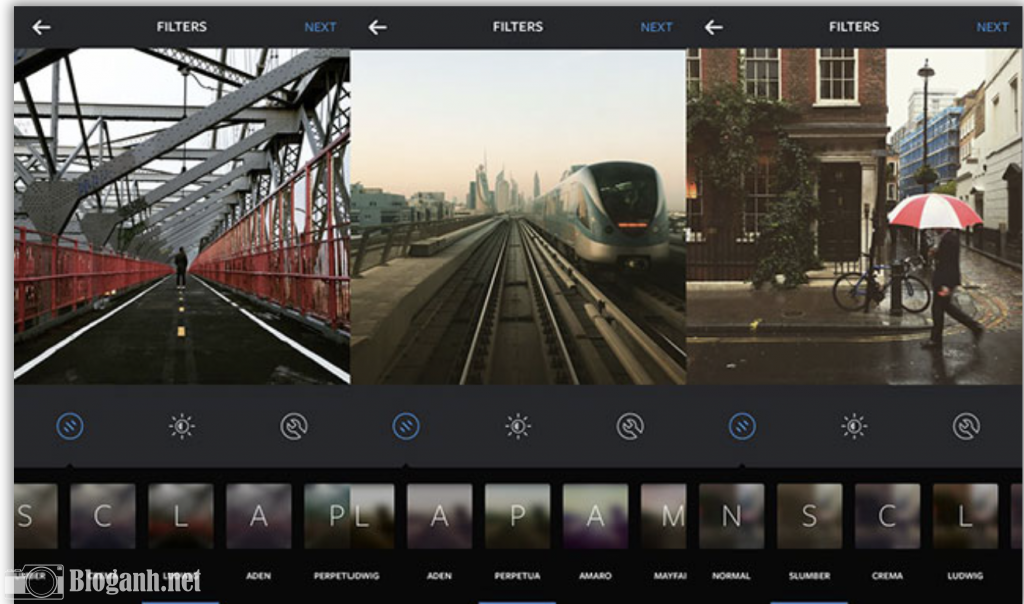
Để tìm ra được sở thích cũng như phong cách của riêng bạn, bạn nên áp dụng nhiều bộ lọc để trải nghiệm chúng.
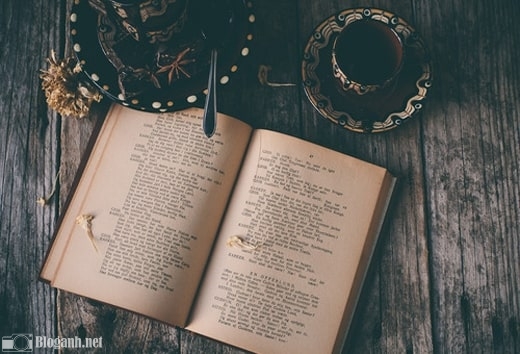
Theo một nghiên cứu tại Mỹ, bộ lọc Instagram tốt nhất là Clarendon. Bộ lọc này giúp cung cấp đến bạn các hiệu ứng làm nổi bật, làm phẳng nhiều bức ảnh cũng như góp phần làm nên sự hấp dẫn chung đối với ảnh.

Ngoài ra các bộ lọc khác được yêu thích như Juno, Lark, Gingham…
Ngoài ra bạn có thể điều chỉnh cường độ của bất kỳ bộ lọc nào bằng cách chạm vào bộ lọc đó và điều chỉnh theo thanh trượt.
Bước 3: Điều chỉnh cài đặt Lux
Sau khi lựa chọn áp dụng bộ lọc của mình, bạn dễ dàng điều chỉnh cài đặt Lux bằng cách nhấp vào biểu tượng mặt trời phía trên ảnh của bạn.
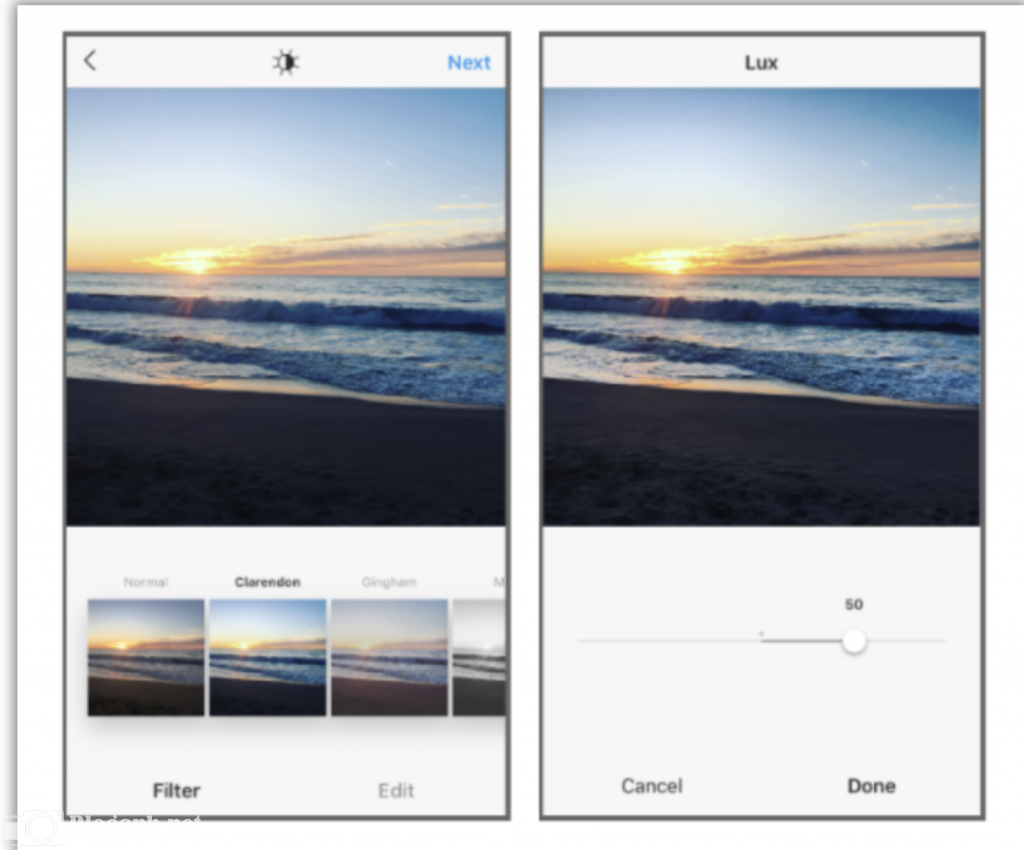
Mục Lux giúp điều chỉnh độ tương phản cũng như độ phơi sáng cho bức ảnh.
Bạn cũng dễ dàng thêm kích thước cũng như làm nổi bật tính năng của bức ảnh như đường viền…
Điều chỉnh Lux bằng thanh trượt thang đo và di chuyển nó sang phải, trái sẽ giúp tăng độ tương phản sắc độ.
Bước 4: Điều chỉnh các cài đặt khác của bạn
Ở phần nút chỉnh sửa dưới cùng bên phải là nơi bạn có thể điều chỉnh các cài đặt khác.
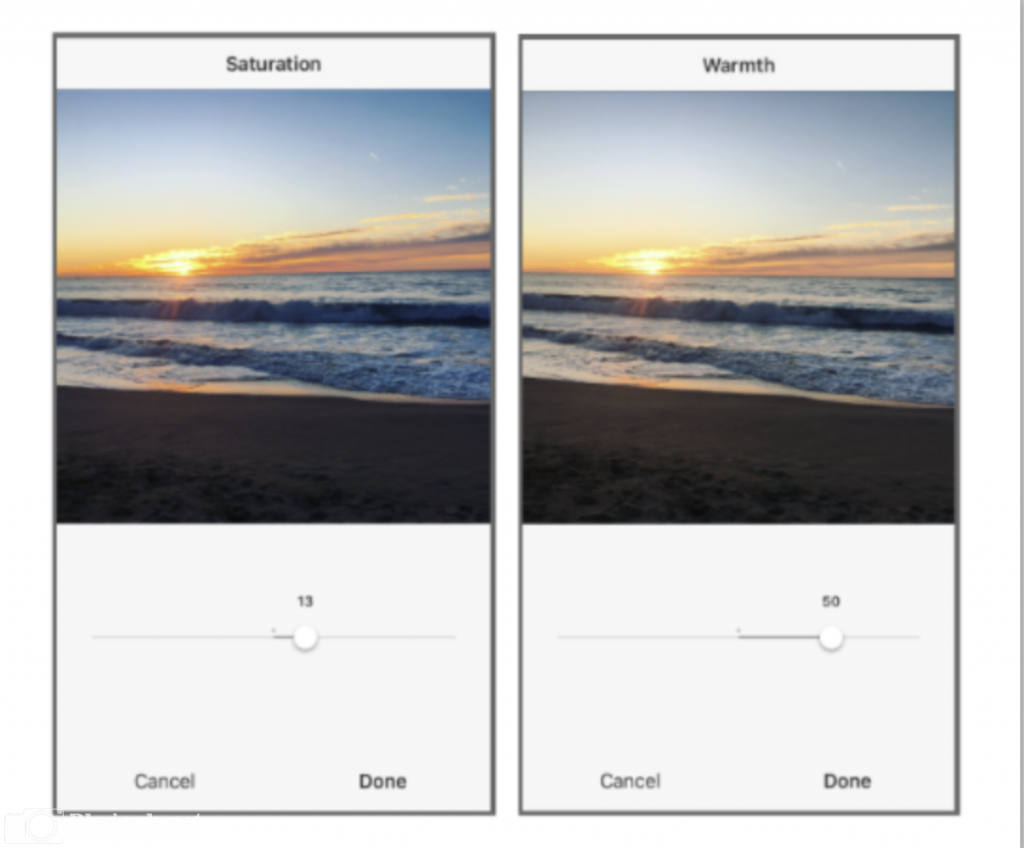
Tại ứng dụng chỉnh ảnh Instagram bạn hoàn toàn có thể:
– Thêm hiệu ứng làm mờ nét ảnh cho giống với Polaroid.
– Điều chỉnh cài đặt cấu trúc nhằm làm tăng độ tương phản và độ sắc nét.
– Tăng tỷ lệ độ bão hoà để có màu sắc sống động nhất cho bức ảnh.
Bước 5: Chỉnh riêng lẻ từng ảnh
Ứng dụng chỉnh ảnh Instagram cũng giúp cung cấp đến bạn nhiều tính năng chỉnh ảnh thông dụng, đơn giản.
Nếu như bạn đang chia sẻ nhiều ảnh trong một bài đăng, bạn hoàn toàn có thể chỉnh sửa từng ảnh riêng biệt.
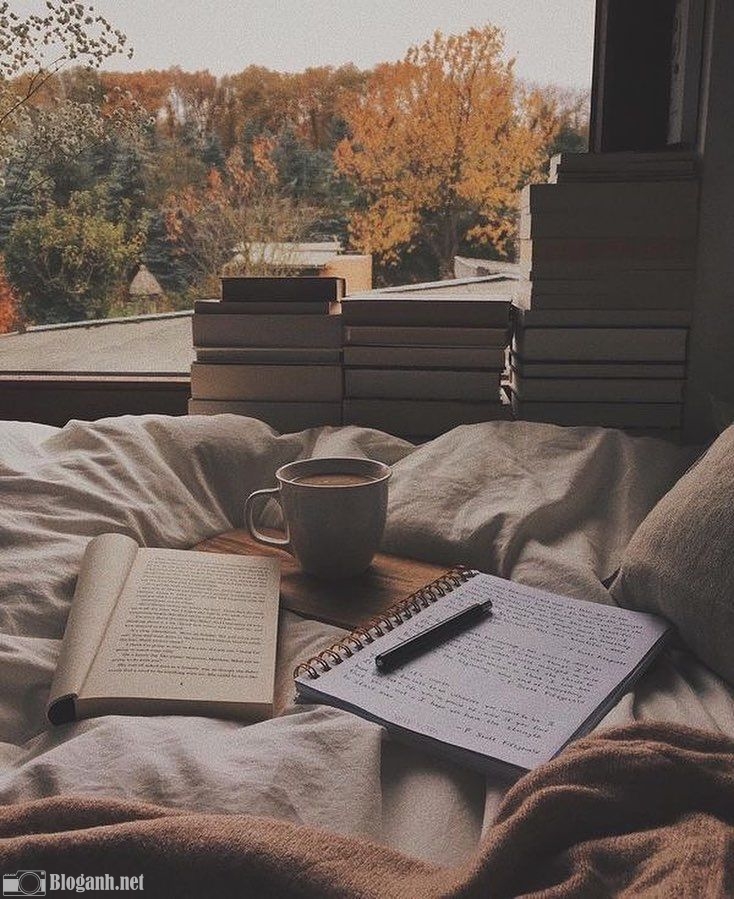
Việc của bạn là nhấn vào biểu đồ Venn ở góc dưới cùng bên phải của ảnh để hiển thị các tuỳ chọn chỉnh sửa riêng lẻ.
Nếu như bạn không làm điều này, Instagram sẽ áp dụng các chỉnh sửa của bạn cho mọi bức ảnh.
Bước 6: Đừng quên lưu và chia sẻ
Công việc cuối cùng hoàn tất sau khi chỉnh ảnh Instagram chính là lưu lại và có thể chia sẻ hình ảnh của bạn.

Nếu như bạn chưa sẵn sàng để đăng hình ảnh của mình thì bạn hoàn toàn có thể lưu chúng trong thư viện.
Công thức chỉnh màu Instagram
Công thức chỉnh màu Instagram số 1
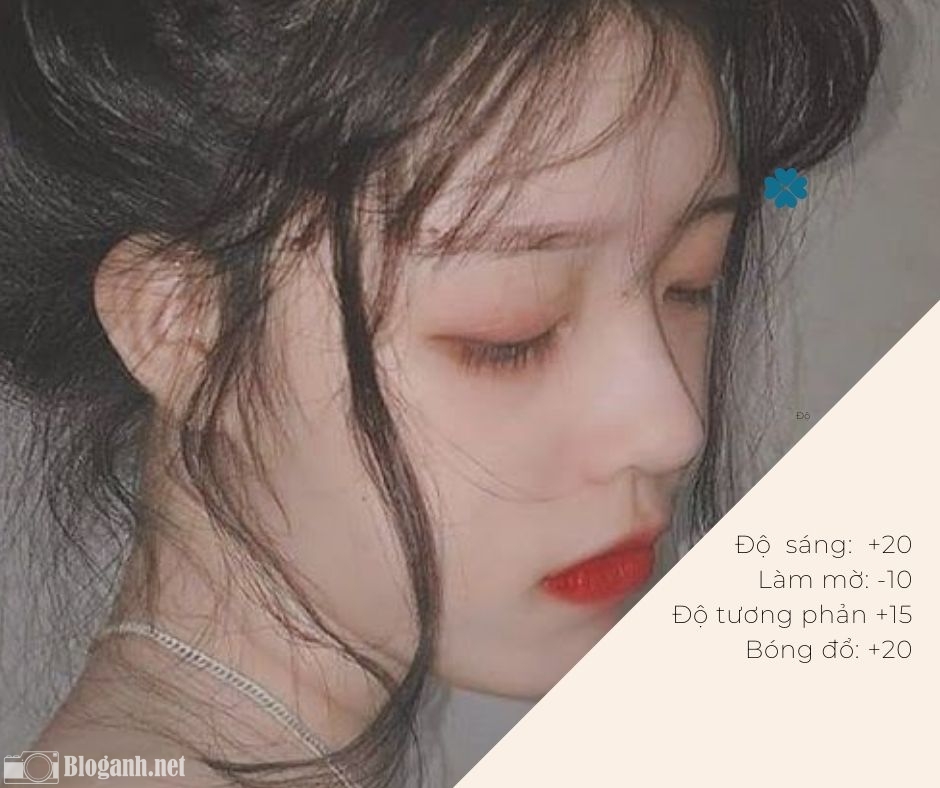
Công thức màu Instagram số 2

Công thức chỉnh màu Instagram số 3

Công thức màu Instagram số 4
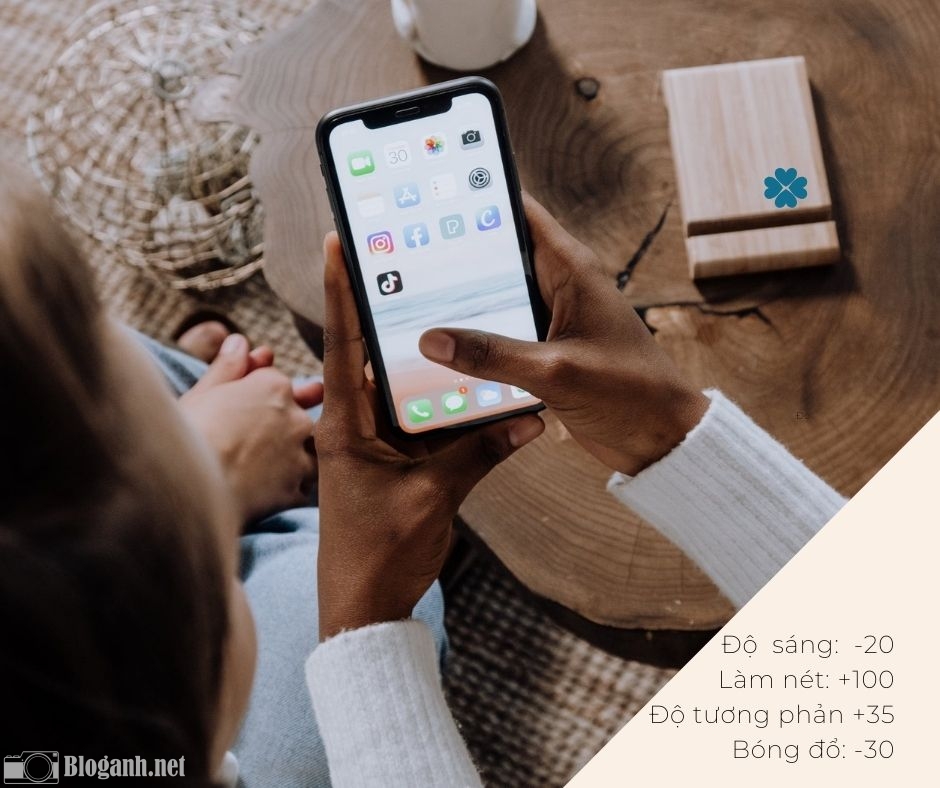
Công thức màu Instagram số 5

Công thức màu Instagram số 6
Công thức màu Instagram số 7
Công thức màu Instagram số 8
Công thức màu Instagram số 9
Công thức màu Instagram số 10
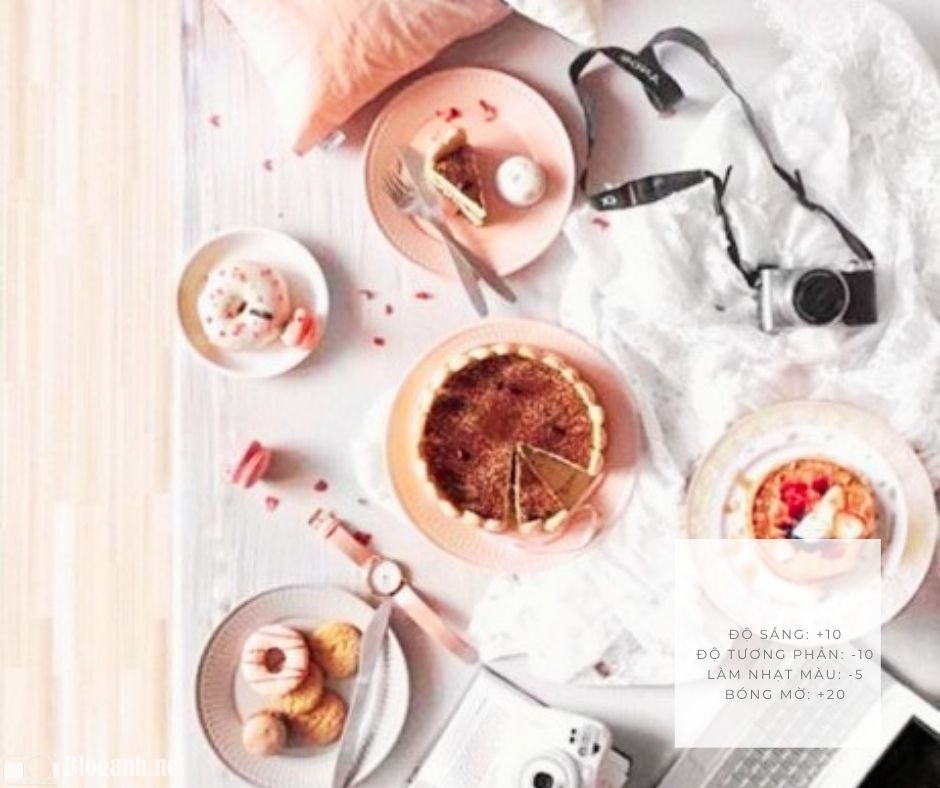
Chỉnh ảnh Instagram với các bí thuật đừng bỏ lỡ
Cách tạo quảng cáo video hoạt hình tĩnh vật trên Instagram Storie
Bước 1
Chọn tính năng hoạt hình tĩnh vật.
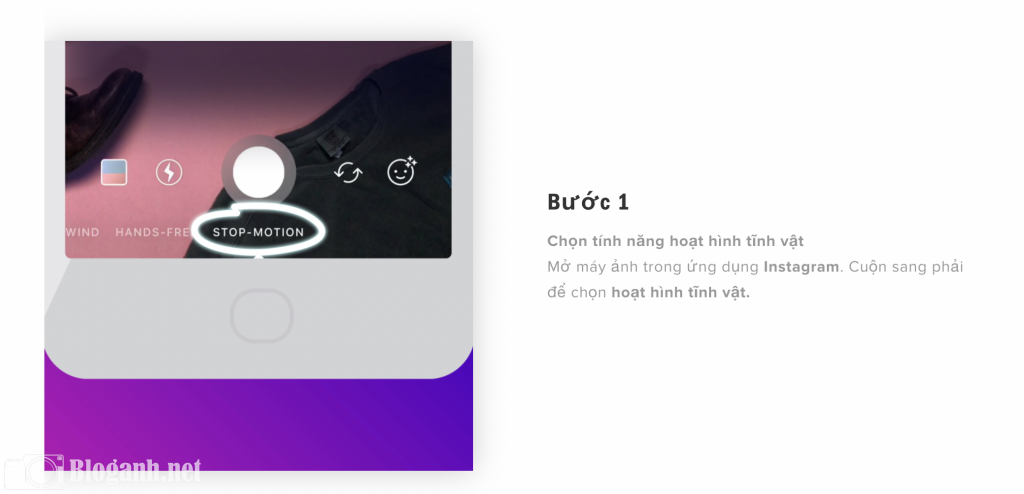
Bước 2
Sáng tạo với vị trí quảng cáo sản phẩm.
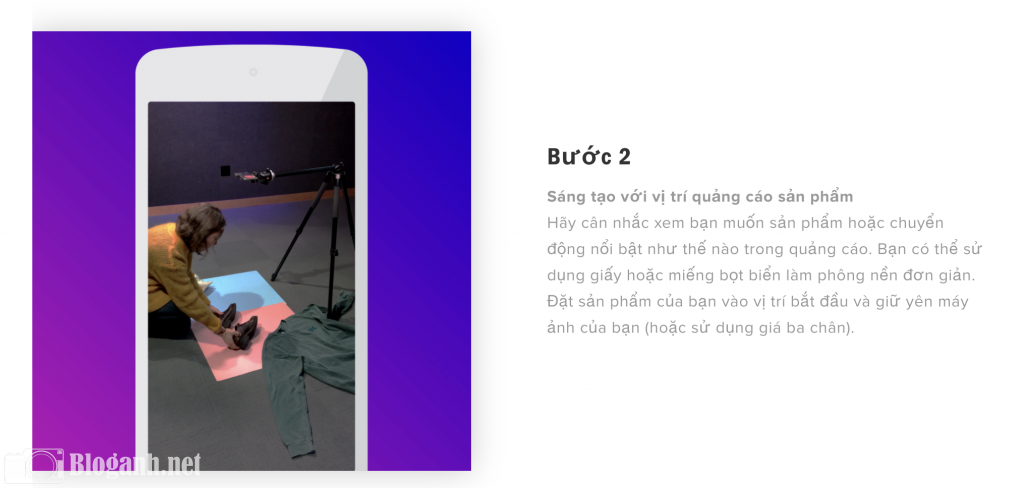
Bạn có thể cân nhắc xem việc bạn muốn sản phẩm hoặc chuyển động nổi bật như thế nào trong quảng cáo cả mình.
Bạn hoàn toàn có thể dùng giấy, bọt biển để làm phông nền đơn giản và đặt sản phẩm của mìn vào vị trí cũng như giữ yên máy ảnh của mình.
Bước 3
Chụp sản phẩm đang dịch chuyển
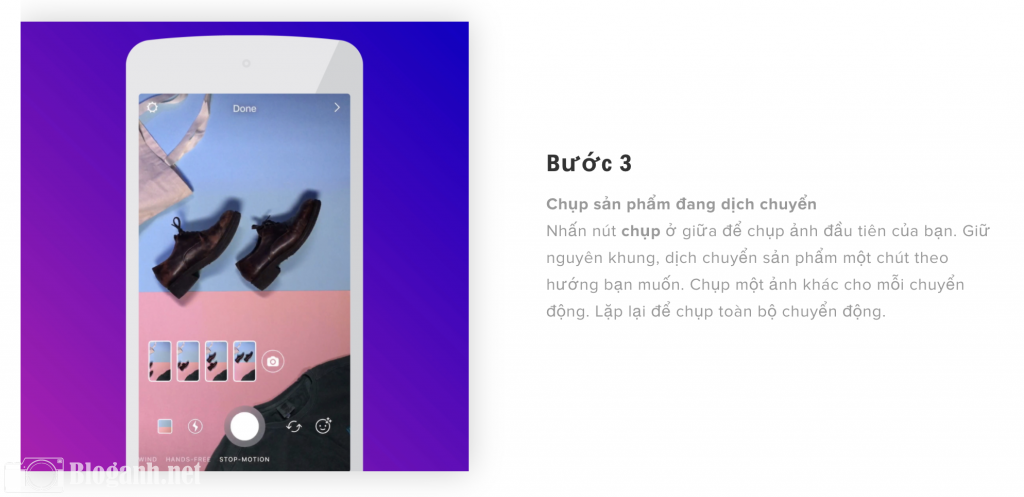
Nhấp nút chụp và ở giữa để chụp hình ảnh đầu tiên và giữ nguyên khung, dịch chuyển sản phẩm của bạn theo hướng mà bạn muốn.
Tiếp tục chụp một ảnh khác cho mỗi chuyển động, lặp lại để chụp lại toàn bộ chuyển động.
Bước 4
Thử nghiệm với nhiều phông chữ khác nhau. Sau khi hoàn tất, bạn hãy cân nhắc việc thêm văn bản hoặc nhãn dán.
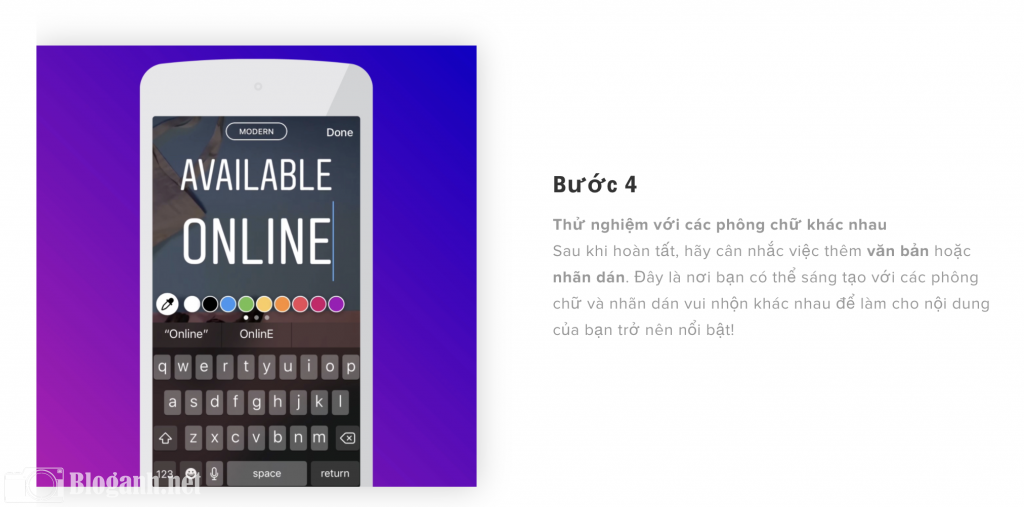
Đây được xem là nơi bạn có thể dễ dàng sáng tạo với các phông chữ và nhãn dán vui nhộn khác nhau để giúp nội dung của bạn thêm phần nổi bật.
Bước 5
Lưu tin của bạn và tải lên
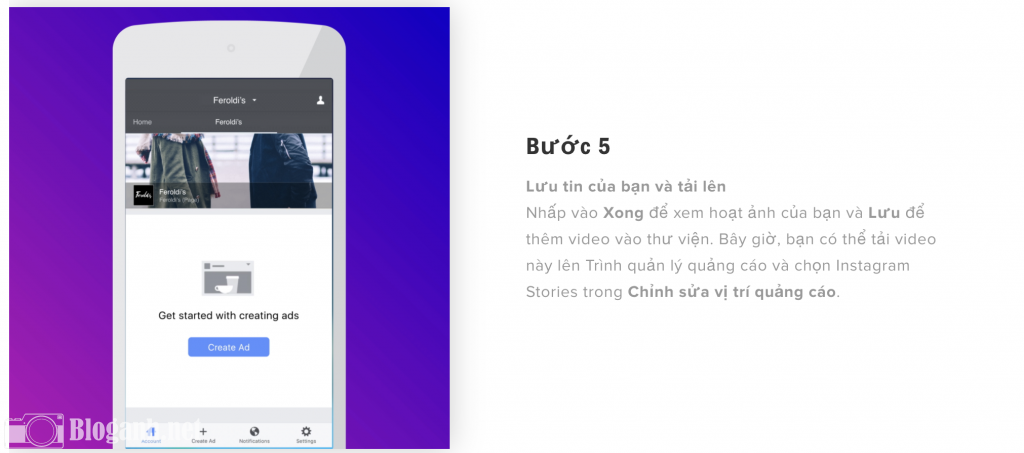
Sau khi đã chỉnh sửa xong, bạn có thể nhấn Xong để xem lại hoạt ảnh của mình và nhấn vào Lưu để thêm video vào thư viện.
Sau đó, bạn có thể tải video này lên trình quản lý quảng cáo, chọn Instagram Stories trong Chỉnh sửa vị trí quảng cáo.50
Hy vọng rằng với những chia sẻ này, bạn dễ dàng có cho mình những bí kíp chỉnh ảnh Instagram độc đáo và ấn tượng nhất. Đừng quên theo dõi Bloganh.net để cập nhật những xu hướng, mẹo chỉnh sửa ảnh chuyên nghiệp và độc đáo nhất nhé.